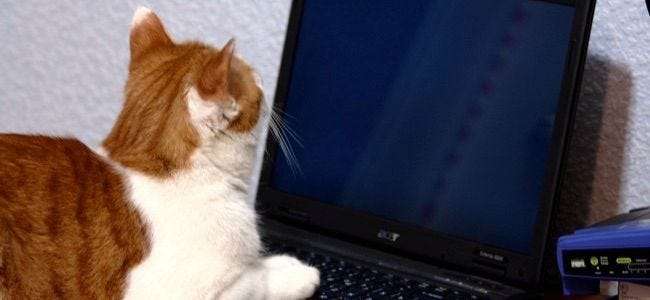
Všechny moderní operační systémy pro smartphony, tablety a stolní počítače nabízejí bezpečné způsoby, jak umožnit přístup hosta k vašemu počítači. Zamkněte je na konkrétní aplikaci nebo jim poskytněte omezený přístup k počítači. Zapomeňte se dívat přes jejich rameno!
Jen pomocí přepínač profilů, jako je ten v prohlížeči Chrome není nejlepší způsob, jak to udělat, ačkoli to alespoň poskytuje vašemu hostovi vlastní relaci procházení - za předpokladu, že se několika kliknutími nepřepne zpět na vaši.
iPhone a iPad
PŘÍBUZNÝ: Jak uzamknout iPad nebo iPhone pro děti
Funkce „Řízený přístup“ pro iOS umožňuje dočasně omezit váš iPhone nebo iPad na jednu aplikaci. Poté jej můžete předat někomu jinému a umožnit mu, aby jej použil - například umožnit kamarádovi uskutečnit telefonní hovor, aniž by mu umožnil vidět další aplikace, nebo umožnit dítěti hrát hru, aniž by se musel starat o to, že by ho proťal. vaše e-maily. Chcete-li opustit řízený přístup, budete muset zadat přístupový kód (nebo použít Touch ID).
Chcete-li povolit řízený přístup, přejděte do aplikace Nastavení, klepněte na Obecné a klepněte na Přístupnost. Přejděte dolů a klepněte na „Řízený přístup“ v části Učení.
Chcete-li aktivovat řízený přístup, otevřete aplikaci a poté třikrát po sobě stiskněte tlačítko Domů. Budete moci povolit řízený přístup a nastavit přístupový kód. Chcete-li aplikaci opustit, budete muset třikrát stisknout tlačítko Domů a zadat přístupový kód. Podejte někomu telefon nebo tablet a on bude uzamčen pro tuto konkrétní aplikaci.
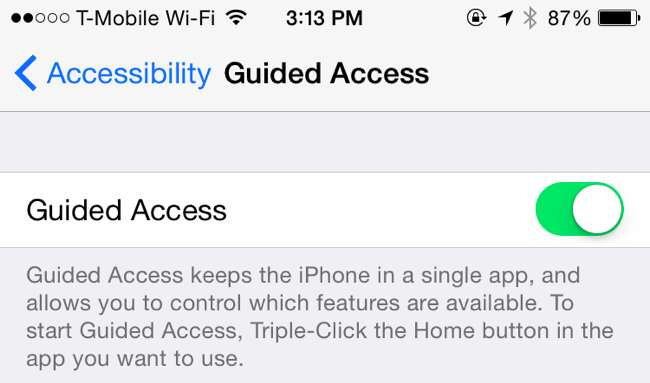
Android
PŘÍBUZNÝ: Jak připnout obrazovky v systému Android 5.0 pro větší zabezpečení a soukromí
Android 5.0 Lollipop nabízí funkci „připnutí obrazovky“ , který vám umožní uzamknout telefon nebo tablet do jedné aplikace, než ji předáte někomu jinému - stejně jako Guided Access pro iOS. Chcete-li povolit tuto funkci, otevřete aplikaci Nastavení, klepněte na kategorii Zabezpečení a v části Pokročilé klepněte na Připnutí obrazovky. Povolte možnost připnutí obrazovky.
Dále přejděte do aplikace, kterou chcete „připnout“. Otevřete Přehled aktivit - klepněte na čtvercové tlačítko v dolní části obrazovky - a klepněte na ikonu Připnout na miniatuře. (Pokud ji nevidíte, přejděte dolů.) Chcete-li aplikaci odepnout, stiskněte a podržte tlačítko přehledu aktivity - čtvercové. Pokud zvolíte tuto možnost, budete muset zadat PIN kód svého zařízení, abyste aplikaci ukončili, takže hosté budou do konkrétní aplikace uzamčeni, dokud neobdržíte telefon nebo tablet zpět.
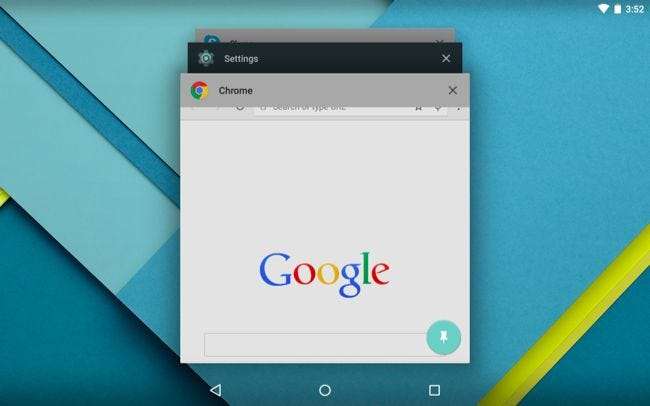
PŘÍBUZNÝ: Jak spravovat telefon Android vašeho dítěte pomocí Google Family Link
Android 5.0 Lollipop také nabízí uživatelský režim pro hosty. Jak Android 5, uživatelské účty jsou k dispozici na smartphonech i tabletech . Chcete-li jej použít, otevřete oznamovací zásuvku, klepněte na ikonu uživatele a vyberte možnost Host. Díky tomu má host omezený přístup k vašemu smartphonu nebo tabletu bez přístupu k vašim osobním údajům. Data v uživatelském režimu hosta se ukládají pouze dočasně, takže si budete moci vybrat, zda chcete pokračovat v předchozí relaci hosta nebo začít znovu pokaždé, když se přihlásíte.
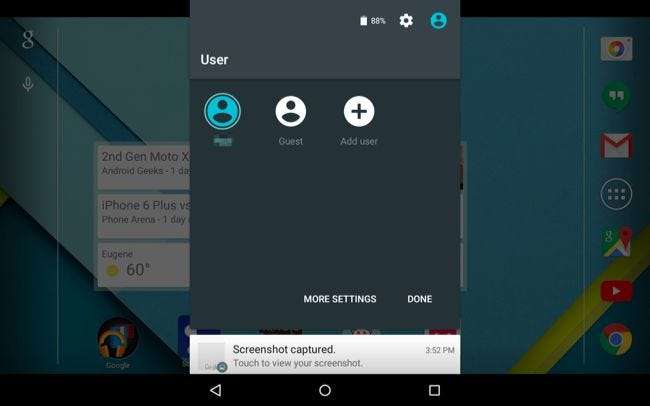
PŘÍBUZNÝ: Sdílejte svůj tablet Android (a udržujte své soukromí) s účtem hosta
V předchozích verzích Androidu - to je Android 4.4 a nižší - to není tak snadné. Pokud máte tablet Android se systémem Android 4.2, 4.3 nebo 4.4, můžete alespoň vytvořte si vlastní uživatelský účet hosta . Telefony Android nemají štěstí, ledaže by do nich výrobce zařízení zabudoval nějaký vlastní software pro hosty - a některé ano.
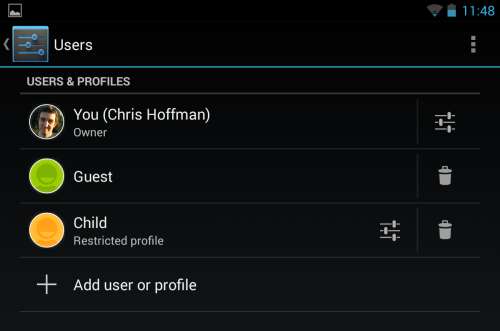
Okna
PŘÍBUZNÝ: Jak umožnit někomu jinému používat váš počítač, aniž by mu umožnil přístup ke všem vašim věcem
Microsoft Windows má účet hosta , ale ve výchozím nastavení není povoleno. Chcete-li jej použít, musíte navštívit ovládací panel a aktivovat účet hosta. Poté se můžete odhlásit ze svého počítače - nebo jednoduše zvolit Přepnout uživatele - a přihlásit se pomocí účtu hosta. Účet hosta nepotřebuje heslo. Jakékoli změny, které v počítači provedete v režimu hosta, budou po odhlášení vymazány, takže každý uživatel hosta bude mít novou tabulku. Tyto účty jsou omezené, takže nemohou instalovat software ani procházet vaše osobní soubory.
Chcete-li to povolit, otevřete Ovládací panely a přejděte do části Uživatelské účty a bezpečnost rodiny> Uživatelské účty> Spravovat jiný účet. Klikněte na účet hosta a povolte jej.
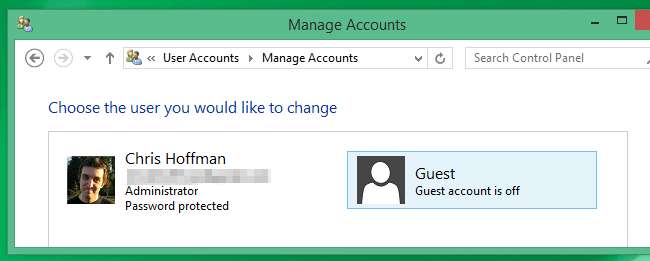
Mac OS X
Mac OS X má také účet hosta a funguje obdobně - poskytuje osobě omezený přístup k počítači, aby nemohl provádět změny ani přistupovat k vašim osobním souborům. Po odhlášení budou veškeré provedené změny nebo soubory, které stáhly do účtu hosta, vymazány.
Tato funkce je ve výchozím nastavení povolena, takže se můžete odhlásit kliknutím na nabídku Apple a výběrem možnosti Odhlásit se a poté se přihlásit pomocí účtu hostujícího uživatele. Chcete-li tyto možnosti změnit, otevřete okno Předvolby systému a vyberte možnost Uživatelé a skupiny. Odtud můžete zvolit, zda je povolen účet hosta. Odtud můžete také povolit nabídku „Rychlé přepínání uživatelů“, která umožňuje rychlé přepínání mezi uživatelskými účty, takže můžete rychle udělit přístup k účtu hosta, aniž byste se nejprve museli odhlásit ze svého počítače Mac.
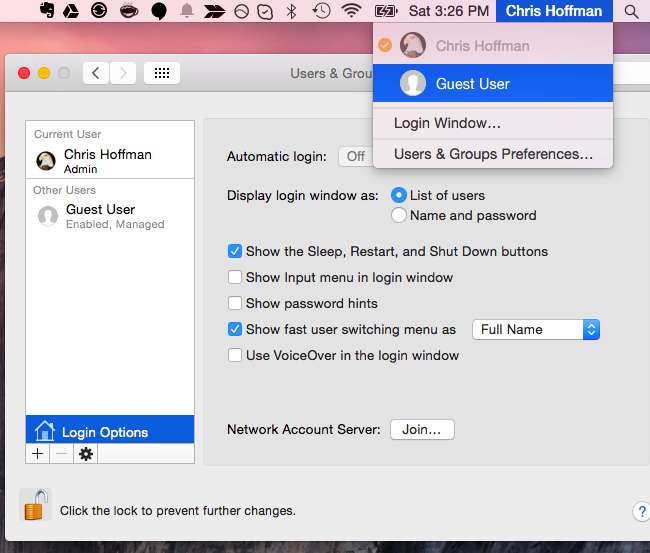
Linux
Desktopové počítače s Linuxem mají často účty hostů, které fungují stejným způsobem. Vyberte uživatele typu Host, abyste získali omezenou relaci, a veškeré změny provedené v této relaci budou po odhlášení vymazány. Na přihlašovací obrazovce vašeho počítače se systémem Linux vyhledejte možnost Hostující uživatel. Pokud jej nemůžete najít, podívejte se do okna předvoleb Uživatelé nebo Přihlášení na ploše systému Linux a vyhledejte možnost, jak povolit uživatele typu Host.
Například na pracovní ploše Unity v Ubuntu stačí kliknout na ikonu Guest Session pod seznamem uživatelů v počítači.

Chrome OS
Chromebooky nabízejí také uživatelský účet hosta. Funguje to stejně jako běžný uživatelský účet systému Chrome OS, ale umožňuje vám procházet web, aniž byste se nejprve přihlašovali pomocí účtu Google. Všechny stažené soubory nebo nastavení změněné v účtu hosta budou po odhlášení smazány. Je to pohodlný způsob, jak si někdo Chromebook vypůjčit, aniž by musel zadávat heslo a synchronizovat své věci s vaším zařízením.
Chcete-li použít tuto funkci, jednoduše se odhlaste z Chromebooku a klikněte na možnost Procházet jako host ve spodní části přihlašovací obrazovky.

Jistě, pokud důvěřujete hostu, nemusíte tyto režimy používat. Pokud však potřebujete předat chytrý telefon, tablet nebo telefon dítěti, je to nejbezpečnější způsob. I když někomu důvěřujete, nemusíte se bát, že se podívá na vaše osobní věci nebo si s čímkoli pohrává - dokonce i náhodou.
Kredit obrázku: Max Stotsky na Flickru







